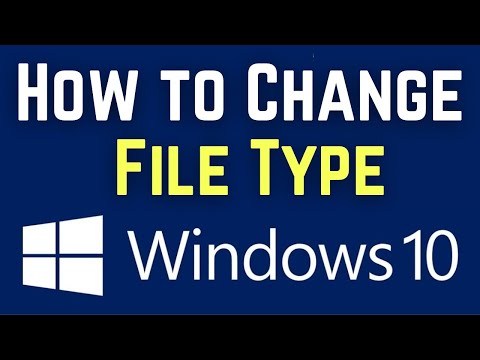फ़ाइल एक्सटेंशन द्वारा, आप लगभग हमेशा समझ सकते हैं कि इसमें कौन सा डेटा संग्रहीत है: छवि, वीडियो, संगीत, त्रि-आयामी वस्तु। एक ही फाइल को अलग-अलग एप्लिकेशन में खोला जा सकता है, मुख्य बात यह है कि प्रोग्राम इसके फॉर्मेट को सपोर्ट करता है। लेकिन कभी-कभी आपको फ़ाइल एक्सटेंशन को बदलने की आवश्यकता होती है।

निर्देश
चरण 1
फ़ाइल एक्सटेंशन का रीमेक बनाने के कई तरीके हैं। कभी-कभी फ़ाइल का नाम बदलने के लिए पर्याप्त है। फ़ाइल स्वरूप प्रदर्शित करने वाली सेटिंग्स का चयन करना सुनिश्चित करें, अर्थात, अवधि के बाद नाम में कुछ और अक्षर हैं (Document.doc, Image.bmp)।
चरण 2
अपने कंप्यूटर पर सहेजे गए किसी भी फ़ोल्डर को खोलें। टूल्स मेनू से, फ़ोल्डर विकल्प चुनें। नए संवाद बॉक्स में, "देखें" टैब पर जाएं और "पंजीकृत फ़ाइल प्रकारों के लिए एक्सटेंशन छुपाएं" आइटम को अनचेक करें। नई सेटिंग्स लागू करें।
चरण 3
फ़ाइल आइकन पर राइट-क्लिक करें और संदर्भ मेनू से "नाम बदलें" कमांड चुनें। फ़ाइल का नाम संपादन के लिए उपलब्ध होगा। पिछले एक्सटेंशन के बजाय आपको जो चाहिए उसे दर्ज करें और एंटर कुंजी दबाएं या बाएं माउस बटन के साथ स्क्रीन पर कहीं भी क्लिक करें। यह विधि हमेशा उपयुक्त नहीं है और सभी प्रारूपों के लिए नहीं है।
चरण 4
एक कनवर्टर का प्रयोग करें। यह एक छोटा अनुप्रयोग है जो आपको उस प्रोग्राम का सहारा लिए बिना फ़ाइल स्वरूप बदलने की अनुमति देता है जिसमें इसे बनाया गया था। कन्वर्टर्स का इंटरफ़ेस भिन्न हो सकता है, लेकिन ऑपरेशन का सिद्धांत समान है: प्रोग्राम को बताएं कि आप किस फाइल को बदलना चाहते हैं, अंतिम फ़ाइल के प्रारूप का चयन करें, ऑपरेशन समाप्त होने की प्रतीक्षा करें।
चरण 5
एक अन्य तरीके में एक प्रोग्राम का उपयोग करना शामिल है जो उस प्रारूप का समर्थन करता है जिसमें आपकी मूल फ़ाइल सहेजी गई थी। एप्लिकेशन चलाएं और फ़ाइल को सामान्य तरीके से खोलें। "फ़ाइल" मेनू से "इस रूप में सहेजें" कमांड का चयन करें। जब एक नई विंडो खुलती है, तो "फ़ाइल प्रकार" फ़ील्ड में, सूची से उपयुक्त एक्सटेंशन का चयन करें और "सहेजें" बटन पर क्लिक करें।
चरण 6
कुछ कार्यक्रमों में, निर्दिष्ट प्रारूपों में फ़ाइलों को आयात और निर्यात करना संभव है। ये आदेश तब उपयोगी होते हैं जब फ़ाइल को ओपन और सेव अस कमांड का उपयोग करके संशोधित नहीं किया जा सकता है। कार्रवाई का सिद्धांत लगभग पिछले चरण के समान ही है। "फ़ाइल" मेनू में, "निर्यात" कमांड का चयन करें, "फ़ाइल प्रकार" फ़ील्ड में आवश्यक प्रारूप निर्दिष्ट करें, "निर्यात" बटन पर क्लिक करें।